
Hướng dẫn cách đếm số ngày thứ bảy, chủ nhật trong một khoảng thời gian
Bạn có biết trong quý 1 của năm 2019 có bao nhiêu ngày thứ bảy, bao nhiêu ngày chủ nhật không? Để trả lời câu hỏi này có thể bạn sẽ phải mở lịch ra để đếm. Tại sao không làm việc này một cách tự động trong Excel nhỉ? Hãy cùng Học Excel online tìm hiểu công thức đếm số ngày thứ bảy, chủ nhật trong một khoảng thời gian nhé.
Ví dụ để xét khoảng thời gian từ ngày 01/01/2019 đến ngày 12/01/2019, chúng ta có thể đặt 2 giá trị ngày vào các ô B1 và B2 như sau:
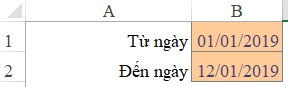
Dùng hàm Netwworkdays.INTL để đếm số ngày có trong khoảng thời gian bất kỳ
Hàm NETWWORKDAYS.INTL là hàm dùng để tính số ngày làm việc trong tuần, trong đó loại trừ những ngày nghỉ. Cấu trúc của hàm này như sau:
=NETWORKDAYS.INTL(start_date, end_date, [weekend], [holidays])
Trong đó:
- Start_date là ngày bắt đầu (hay Từ ngày)
- End_date là ngày kết thúc (hay Đến ngày)
- Weekend: ngày nào là ngày nghỉ, ngày nào là ngày làm việc.
- Holidays: ngày nghỉ lễ (nếu có) xen giữa trong khoảng thời gian Từ ngày… Đến ngày…
Đối tượng Weekend được biểu diễn bằng chuỗi 7 con số, trong đó:
- Mỗi 1 con số được biểu diễn cho 1 ngày trong tuần, tính từ thứ 2
- Tại mỗi vị trí ngày tương ứng, nếu chọn số 1 thì là Ngày nghỉ tuần, chọn số 0 là Ngày làm việc
Để đếm số ngày thứ 7 trong khoảng thời gian trên, ta có thể coi trong tuần chỉ làm việc vào thứ 7, còn các ngày khác đều là ngày nghỉ. Do đó ta có chuỗi số như sau:

Công thức tại ô B4=NETWORKDAYS.INTL($B$1,$B$2,”1111101″)
Kết quả thu được là 2 ngày
Với ngày chủ nhật ta có:

Công thức tại ô B5=NETWORKDAYS.INTL($B$1,$B$2,”1111110″)
Kết quả thu được là 1 ngày
Như vậy chỉ cần đổi khoảng thời gian bất kỳ trong ô B1 và B2 là chúng ta đã có được kết quả như ý muốn rồi.
Nếu bạn muốn tính cho ngày khác trong tuần, chỉ cần đổi vị trí số 0 tương ứng cho ngày đó.

Ví dụ đếm số ngày thứ 7 và số ngày chủ nhật trong nửa đầu năm 2019
Để tìm hiểu thêm về các hàm xử lý thời gian trong Excel, mời các bạn tìm hiểu các bài viết:
Cách tính thời gian trong Excel – chênh lệch thời gian, cộng/trừ thời gian
Hàm thời gian thông dụng trong Excel
Định dạng thời gian trong Excel & cách sử dụng hàm NOW và TIME để chèn thời gian
Hàm DATEDIF, tính khoảng thời gian giữa 2 thời điểm trong Excel
Khóa học mới xuất bản











